DXP中插入LOGO图片方法
在allegro软件中插入公司LOG的方法
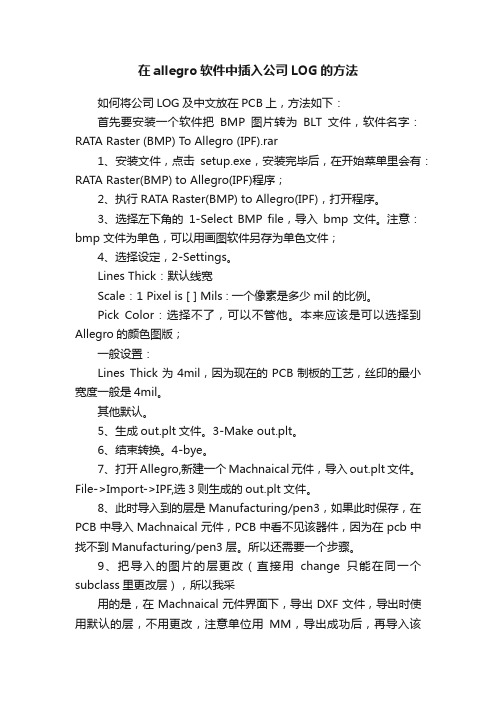
在allegro软件中插入公司LOG的方法如何将公司LOG及中文放在PCB上,方法如下:首先要安装一个软件把BMP图片转为BLT文件,软件名字:RATA Raster (BMP) To Allegro (IPF).rar1、安装文件,点击setup.exe,安装完毕后,在开始菜单里会有:RATA Raster(BMP) to Allegro(IPF)程序;2、执行RATA Raster(BMP) to Allegro(IPF),打开程序。
3、选择左下角的1-Select BMP file,导入bmp 文件。
注意:bmp 文件为单色,可以用画图软件另存为单色文件;4、选择设定,2-Settings。
Lines Thick:默认线宽Scale:1 Pixel is [ ] Mils : 一个像素是多少mil的比例。
Pick Color:选择不了,可以不管他。
本来应该是可以选择到Allegro的颜色图版;一般设置:Lines Thick为4mil,因为现在的PCB制板的工艺,丝印的最小宽度一般是4mil。
其他默认。
5、生成out.plt文件。
3-Make out.plt。
6、结束转换。
4-bye。
7、打开Allegro,新建一个Machnaical元件,导入out.plt 文件。
File->Import->IPF,选3则生成的out.plt文件。
8、此时导入到的层是Manufacturing/pen3,如果此时保存,在PCB中导入Machnaical元件,PCB中看不见该器件,因为在pcb中找不到Manufacturing/pen3层。
所以还需要一个步骤。
9、把导入的图片的层更改(直接用change只能在同一个subclass里更改层),所以我采用的是,在Machnaical元件界面下,导出DXF文件,导出时使用默认的层,不用更改,注意单位用MM,导出成功后,再导入该DXF文件,导入时,注意单位一致,这个时候就可把你的图片选择在你需要的任意层内了,我一般选择BOARDGEOMETRY/SILKSCREEN_TOP层。
PADS中给PCB板加上你的logo

PADS中给PCB板加上你的logo分类:技术笔记2007.6.19 23:10 作者:coosign | 评论:1 | 阅读:7511在PADS Layout的丝印层中添加中文或者图标(logo),通常的做法如下:1,把你要加的LOGO转为黑白色彩的图象2,运行BMP2ASC程序,把你的LOGO的图象格式有.bmp转化为.asc3,在power pcb的文件中,import .asc文件就可以看到你的logo了bmp2asc程序下载:/plus/download.php?open=0&aid=547&cid=3 内含有说明文档。
个人体会:用这个非常不爽。
PADS导入asc文件的时候会有warning,而且画出来的图像难看死了。
于是乎,想到了另外一种办法。
找个软件把图片格式转换为.dxf格式的文件,由PADS导入即可。
推荐此软件:WinTopo下载链接:/detail/14/131762.shtml(2010-12-8 更新)使用方法如下(真的很easy,比上边的方法好多了):我就以大家的偶像切-格瓦拉的经典照片为例吧(决不是亵渎他呀,望fans们理解,我觉得他的图片做成pads的丝印之后仍然很酷)。
这是原版照片,jpg格式。
用wintopo打开图片,然后选择矢量化->精确矢量化->在交差点处延伸。
结果如图:接着矢量文件另存为*.dxf格式的文件。
在PADS layout中导入,会弹出对话框选择available的layer,我选择了了silkscreen top和bottom,然后点OK。
我们的英雄就出现在PCB中了,全部选中,右键combine,然后save to library。
呵呵,以后的PCB板都可以调用啦(选择Drafting Toolbar里面的From Library 即可)。
效果图:。
如何在AD09里插入LOGO图标

客户的问题之一。
广大工程师在平时生活中会经常遇到。
解决方法如下:请参考文档《How to import a graphic onto the PCB overlay 》/display/ADOH/How+to+import+a+graphic+onto+the+ PCB+overlay,注意:早期版本导入的图片只能为单色图片,试图导入彩色图片到PCB编辑器中会产生意想不到的结果。
Examples\Scripts\Delphiscript Scripts\Pcb\PCB Logo Creator 请到以下地址下载/display/ADOH/Download+Examples+and+Reference+ DesignsI had tested it in Altium Designer Release10.具体步骤大概为:1,启动脚本2,添加脚本语言3,添加要编辑的图片,设置相关参数4,运行Convert,直到得到你想要的结果Enjoy Yourself!The Altium Wiki is an online collaboration tool - providing you access to company documentation and information. Search the pages for an immediate solution to your questions.By logging onto the Altium Wiki you can search, review and export pages or the entire hierarchy as well as read and add comments to documentation as desired.。
Altium Designer非寻常添加 LOGO的方法
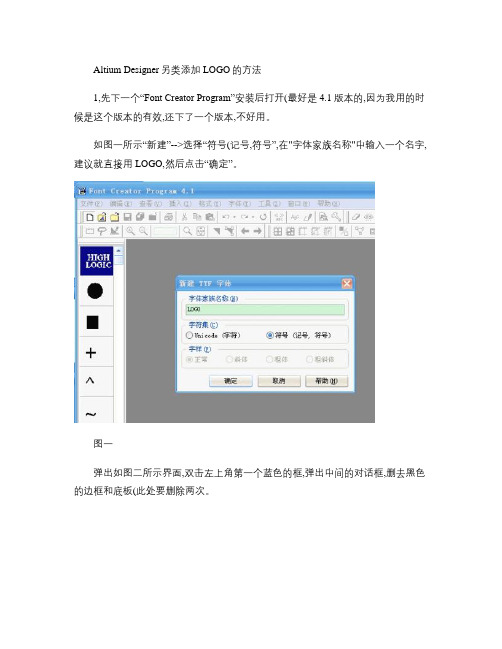
Altium Designer另类添加LOGO的方法1,先下一个“Font Creator Program”安装后打开(最好是4.1版本的,因为我用的时候是这个版本的有效,还下了一个版本,不好用。
如图一所示“新建”-->选择“符号(记号,符号”,在"字体家族名称"中输入一个名字,建议就直接用LOGO,然后点击“确定”。
图一弹出如图二所示界面,双击左上角第一个蓝色的框,弹出中间的对话框,删去黑色的边框和底板(此处要删除两次。
图二点击“工具”,选择“导入图像”,图三在导入图像处点“载入”图四找到你的LOGO图片,然后打开,点击“生成”。
图五选择左上角的“缩小按钮”缩小图形,图六拖动右边的虚线使其包括整个图标,如下图所示:图七点击图八所未标记处,图八在下图红色方框处点右键,先选择"标题"在ISO映射前打上钩。
然后选择“属性”,选“映射”在对话框的平台处选择"Microsoft符号",格式为“分割映射到δ值”,点“选择”然后弹出图十的对话框:图九在块中选择“Basic Latin”(基本拉丁文,然后在字符下选择“DIGIT ZERO”(数字0,这个就是你以后在PCB中放置字符串时选择相应字体了,输入0就能出来的LOGO。
如图十所示。
志博教育--专业高速PCB设计与培训官网:www.zbpcb.com图十找到刚保存的文件,复制,然后拷贝到下图所示目录,会显示正在安装字体。
志博教育--专业高速PCB设计与培训官网:www.zbpcb.com然后在 Altium Designer 下打开 PCB 文件,按“P”“S”快捷键放置字符串,在Text 栏输入刚定义的“0”,Layer 选择丝印层,Font 下选择 TrueType.然后在 Font Name 项选择刚安装好的字库 LOGO,确定即可显示你制作的 LOGO 了。
后记:放置在 PCB 中后另存,然后传给一位朋友,让其打开,里面放置的内容还在。
Protel99SE PCB中放置 LOGO
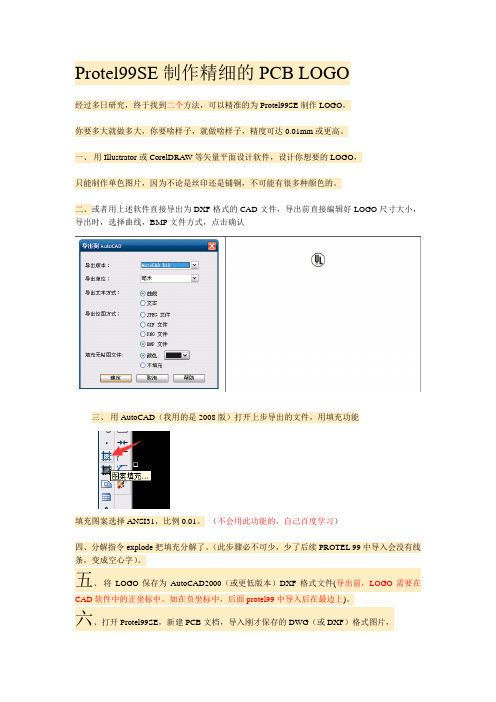
Protel99SE制作精细的PCB LOGO经过多日研究,终于找到二个方法,可以精准的为Protel99SE制作LOGO,你要多大就做多大,你要啥样子,就做啥样子,精度可达0.01mm或更高。
一、用Illustrator或CorelDRAW等矢量平面设计软件,设计你想要的LOGO,只能制作单色图片,因为不论是丝印还是铺铜,不可能有很多种颜色的。
二、或者用上述软件直接导出为DXF格式的CAD文件,导出前直接编辑好LOGO尺寸大小,导出时,选择曲线,BMP文件方式,点击确认三、用AutoCAD(我用的是2008版)打开上步导出的文件,用填充功能填充图案选择ANSI31,比例0.01。
(不会用此功能的,自己百度学习)四、分解指令explode把填充分解了。
(此步骤必不可少,少了后续PROTEL 99中导入会没有线条,变成空心字)。
五、将LOGO保存为AutoCAD2000(或更低版本)DXF格式文件(导出前,LOGO需要在CAD软件中的正坐标中。
如在负坐标中,后面protel99中导入后在最边上)。
六、打开Protel99SE,新建PCB文档,导入刚才保存的DWG(或DXF)格式图片,导入到哪一层,那就看你的喜好了,我通常是导入顶层,有时是顶丝印层,选中所有导入的对象,修改全部导线宽度为0.05-0.127mm(2mil-5mil),最下面的箭头必须选择如图选项,否则导入尺寸英寸。
LOGO就做好了,保存OK。
七、如果你经常用此LOGO的话,建议添加到PCB器件库中,以后用起来方便。
第二个方法(此方法为转载)1 用Illustrator或CorelDRAW等矢量平面设计软件,设计你想要的LOGO,只能制作单色图片,因为不论是丝印还是铺铜,不可能有很多种颜色的。
2 用上述软件设计好LOGO后,一定注意保存为WMF格式,文字要转换为曲线。
3 用AutoCAD(我用的是2008版)打开新文件,导入刚才生成的WMF格式图片,首先用分解explode指令分解导入的所有对象,然后修改图层线型,修改颜色,接下来用PE指令合并被分解的对象,下一步是用缩放scale指令调整LOGO 大小,再下一步是填充图形,填充图案选择ANSI31,比例0.01,建议这里填充两次,两次的角度分别是0°与90°,最后要记得用分解指令explode把填充分解了。
如何在PCB板上加入中文字或公司的 LOGO
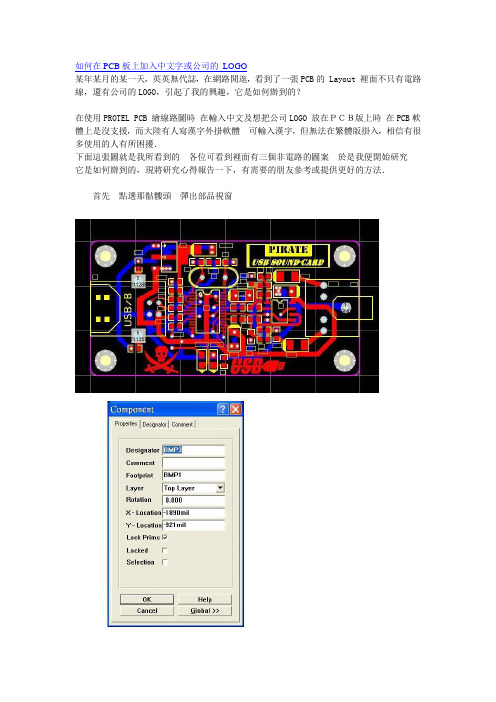
如何在PCB板上加入中文字或公司的LOGO某年某月的某一天,英英無代誌,在網路閒逛,看到了一張PCB的 Layout 裡面不只有電路線,還有公司的LOGO,引起了我的興趣,它是如何辦到的?在使用PROTEL PCB 繪線路圖時在輸入中文及想把公司LOGO 放在PCB版上時在PCB軟體上是沒支援,而大陸有人寫漢字外掛軟體可輸入漢字,但無法在繁體版掛入,相信有很多使用的人有所困擾.下面這張圖就是我所看到的各位可看到裡面有三個非電路的圖案於是我便開始研究它是如何辦到的,現將研究心得報告一下,有需要的朋友參考或提供更好的方法.首先點選那骷髏頭彈出部品視窗001我們可看出部品名為BMP3,於是聯想到此LOGO 應該是一張BMP的圖,但它是如何載入的呢?突發其想是否會有轉檔程式,就上網搜尋,打入 BMP2PCB 關鍵字,乖乖竟然還真有此程式,而且是免費的,,就找了最新版本 2.5版不過是簡體版本,執行時有的欄位是亂碼,但沒影響下圖3 就是 BMP2PCB 程式的視窗002來做,各位只要記住方法就可,至於字型或LOGO 都必須製成 BMP格式的圖,即字型也存成圖形,所以在此先準備一個繪圖軟體PHOTOIMPACT 軟體也可使用小畫家.打開繪圖軟體輸入所要的中文字(也可用小畫家製公司LOGO),在網路上我下載了一種字型,裡面全是圖案,剛好可當LOGO用於是在繪圖軟體選了上圖案字型(上圖圖4).在此要注意的是,經我試驗高度或高度的像素最大取 500 左右,樣本是取500x340,如此經轉換後看起來邊比較滑順,然後將此字型或圖存成 BMP的格式 ( 如果是中文字也是存成圖形 ).以上就是最初圖片的製做,這些是關念問題,請不要問我繪圖軟體如何操作,這不是本文範圍,自己上網找教學資料看.這裡的重點是像素的大小.************************************下一步就是重頭戲如何導入 PCB 軟體上面曾提到在網路上找到一個免費轉換程式 BMP2PCB,我們利用此軟體來操作,此軟體有個限制,轉出的檔案只能供 PROTEL 的PCB製做軟體用,如果你沒此軟體就自己想辦法叫“苦狗”大師給你了.現開始學 BMP2PCB 的軟體 ( 上面已有打開後的視窗圖3 ) 我以重點一步一步說明(1) 載入上面已做好的字型或LOGO圖片圖4按下圖圖5 大紅框的按鈕會秀出一個開啟視窗找出你所存的圖片載入(2) 下圖是載入的圖內小紅框框的 X,Y方向分辨率會影響轉出圖的大小及清晰度,如果轉出的圖太大或太小都會影響到PCB的美觀,我認為載入到PCB大小是在 300mil x 300mil ( 約7mm正方 )是比較恰當,不過是見仁見智,您喜歡就好,但有一點必須注意的 LOGO線條愈簡單愈好 ( 如樣本 ) 不然原始圖看起來很漂亮,縮至 7mm大小會變成一坨看不出是什麼003整張圖轉出的成敗就是在 X,Y方向分辨率設定,分辨率愈大轉出的圖會愈小原始圖像素是504x340所以首先以原始圖的最大像素500設定,將其導入PPCB內與所繪電路板比較看看,找出適合的尺寸,我以分辨率 500,1000,1500,2000 載入軟體內做出上圖 6 各位可一目了然省的我多說廢話(3) 上面說完分辨率,當你們設定後,就接下來保留顏色設置,看此轉換軟體說可保留很多色不過也沒什麼意義,我們就以將要載入的圖片顏色選一下此圖片是黑白的我們主要是載入那鷹頭,所以去點選鷹頭顏色是黑色方法是滑鼠移到黑色部份按住CTRL 再按一下滑鼠左鍵就如圖選取了黑色004如果點錯如何刪除?我們可看到左邊框內有一個 0 的數字代表黑色先用滑鼠0上選取按左鍵然後再按住CTRL鍵再按一下滑鼠右鍵就刪除了.(4) 接下來是設定載入PCB軟體的那一個圖層005 圖層選取.JPG005(10.06 KB) 被下載 21 次如果公司LOGO 是常用的可輸入在零件LIB的圖層內,一般的是 Top Overlay 當零件使用,為了適應各大小將像素 500,1000,1500,2000的圖片個別放入零件庫,以便以後使用上可選擇.(5) 再來就是線條的寬度選擇由於圖片載入不是以點的形式顯示而是以線條顯示所以耍訂線條寬度我是以 1 mil 設定006 線寬.JPG006(4.87 KB) 被下載 14 次上面基本設定完就可轉出了先在視窗上方選取欲轉出的格式此處選轉換成PCB格式然後按左邊的按鈕命名後就轉出了(此處命名 TEST )007 轉出.JPG007(3.62 KB) 被下載 12 次轉出的檔如下008 成品.JPG008(4.34 KB) 被下載 19 次以上是LOGO 的製作中文字方法也一樣,將做好的LOGO,導入PCB板即完成了.bmp2pcb 的程式是簡體版的如果有那位朋友會轉繁體版的可轉出來分享一下BMP2PCB V2.5/6UKVA7UWHSprotel99se中如何绘制公司LOGO在protel99se中如何绘制公司的LOGO的办法,本文介绍的是两种方法,第一种是绘制好的图像,转成BMP图片,再使用BMP2PCB软件,转到PCB中,第二种就是用AUTOCAD软件绘制后,再导入protel99se中1、可用corel draw,photoshop之类的软件将商标图案保存为*.bmp类型的文件,再用bmp2pcb.exe软件将它转换成pcb文件导入到protel即可。
AltiumDesignerAD优选AD制作LOGO终极大招大小随意放置

以下教程由生如夏花(huarana)原创。
如有转载请注明作者及出处。
谢谢!?在用DXP、AD进行PCB设计的时候,经常需要添加公司或者某些特殊的符号、图片作为LOGO。
让电路板设计更加完美。
之前一般是使用自带的脚本或者第三方脚本来制作丝印LOGO。
我曾经也用过这种方法,但缺点是制作不是那么自由,想要制作的好还需要一定的PS基础,另外就是制作的丝印LOGO大小不方便自由调整。
基于此我特别寻找更加完善的方法,终于找到使用字体设计软件Font Creator来设计LOGO的方法。
此方法灵活,自由。
满足各种复杂图形的设计制作,并且大小自由放置,就跟PCB上放置汉字一样自由。
废话不多说,首先需要准备工作就是你使用应该是AD6及以后的版本,可以直接在PCB上放置汉字的版本,然后就需要下载另一个工具Font Creator,下载安装。
打开软件如下图。
然后从网上下载,或者自己绘制编辑需要做成logo的图形,最好是单色的。
比如我们使用的是网上下载的LOGO –一匹飞马,呵呵。
准备工作都做好了,然后就开始了。
打开Font Creator,然后文件->新建,输入要建的字体名称家族我们填入“我的LOGO”,由于我们是图形,所以字符集选择“符号”。
然后点确定。
就会看到如下界面。
然后在中间编辑区右键->标题符->符号字?,完成以后如下可以在编辑区看到类似0(zero),1(one)的字样,这就是映射,也就是以后添加的时候输入1代表他影射的字符,我们从1(one)开始编辑。
双击1对应的方块。
然后在其中空白处右键->导入图像->载入??,选择我们之前准备好的图形。
阙值选择100,其他默认,然后点生成。
这个阈值可以根据实际情况自行调整。
这里需要特别注意,看生成的图形,竖着的标尺(上面),有两个黑色小三角,代表了这个字体的宽度,如果小于实际图形的话,将会出问题。
所以用鼠标拖住右边的三角向右边拖,直到刚好包含你的字体。
AD17学习笔记
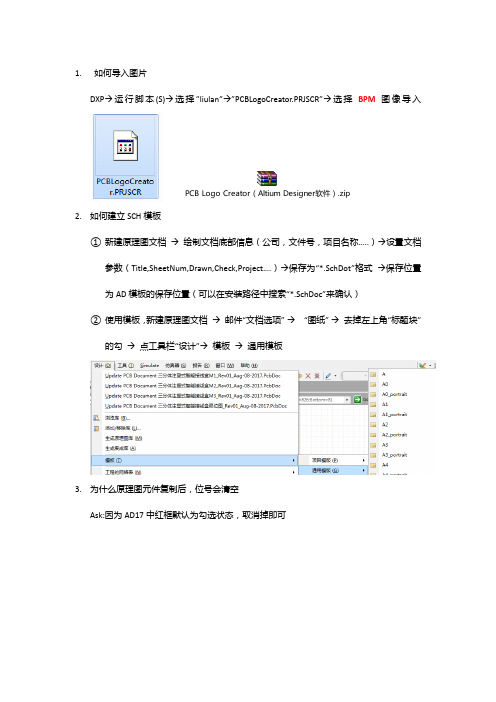
1.如何导入图片
DXP→运行脚本(S)→选择”liulan”→”PCBLogoCreator.PRJSCR”→选择BPM图像导入
PCB Logo Creator(Altium Designer软件).zip
2.如何建立SCH模板
①新建原理图文档→绘制文档底部信息(公司,文件号,项目名称…..)→设置文档
参数(Title,SheetNum,Drawn,Check,Project….)→保存为“*.SchDot”格式→保存位置为AD模板的保存位置(可以在安装路径中搜索“*.SchDoc”来确认)
②使用模板,新建原理图文档→邮件“文档选项” →“图纸” →去掉左上角“标题块”
的勾→点工具栏“设计”→模板→通用模板
3.为什么原理图元件复制后,位号会清空
Ask:因为AD17中红框默认为勾选状态,取消掉即可
4.如何对某个芯片建立规则
A:例如规则设置线和焊盘间距>8mil,但是芯片的封装焊盘间距<8mil,DRC会报错,所以要新建一个规格单独对芯片进行设置,如下图所示。
用到的各种命令要现查
AD中关于PCB规则的
设置.pdf。
- 1、下载文档前请自行甄别文档内容的完整性,平台不提供额外的编辑、内容补充、找答案等附加服务。
- 2、"仅部分预览"的文档,不可在线预览部分如存在完整性等问题,可反馈申请退款(可完整预览的文档不适用该条件!)。
- 3、如文档侵犯您的权益,请联系客服反馈,我们会尽快为您处理(人工客服工作时间:9:00-18:30)。
DXP中插入LOGO图片方法(1)DXP中插入LOGO图片方法
1、QQ截图后,打开“开始”-->"附件"——>"画图工具",如图:
2、另存为BMP文件格式(设置图片大小、黑白色即可)
3、开始导入DXP
1)打开DXP软件后,打开"DXP"——>"Run Scrip“,出现一个白框,选择”Browse“按钮,选择到你安装目录下,如我安装在D盘,那么找到”D:\DXP Summer09\Examples\Scripts\Delphiscript Scripts\Pcb\PCB Logo Creator“路径。
选择文件
打开后,
点击RunConverterScript,点OK,
添加图片后,点击Convert,开始转换!
完成后,图为:
你可以右键点击一个字母的线条,选择观看它的属性为在Toplay层,如果你直接将其拷贝在其他层(如TopOverlay层),会报错!
这是我们可以点击任意一条线条,右键选择第一项:Find Similar Objects,选择在Toplay层;确认后,
在上面对话框中,选为你想要放置的层,如TopOverlay,即可将整个图形放置为你选的层上了,如图:
OK,完成了!
DXP中插入LOGO字体方法(2)利用字体制作软件font creator program 4.1
1、文件-->新建
2.右键---->属性
3、去掉黑框和黑底,删除即可!
4、选工具--->导入图像,载入字体图片.BMP文件,点击生成
5、将右边分界线往右拉,包括整个字符串
6、右键--->属性
7、映射-->Microsoft符号-->(值为0)选择--->Basic Latin----->DIGIT ZERO(DXP识别的字体),再点击确定
8、保存字体,保存为如mm.ttf文件。
9、将mm.ttf文件拷贝到C:Window/Font目录下安装
10、在这目录下搜寻你在第1部输入的字体家族名称,即可看到字体是否安装成功
11、在DXP中,输入如P,点击String,加入字符串,Tab键,Text值为0,FontName选择123,点击OK,即可出现字体了,OK了!。
